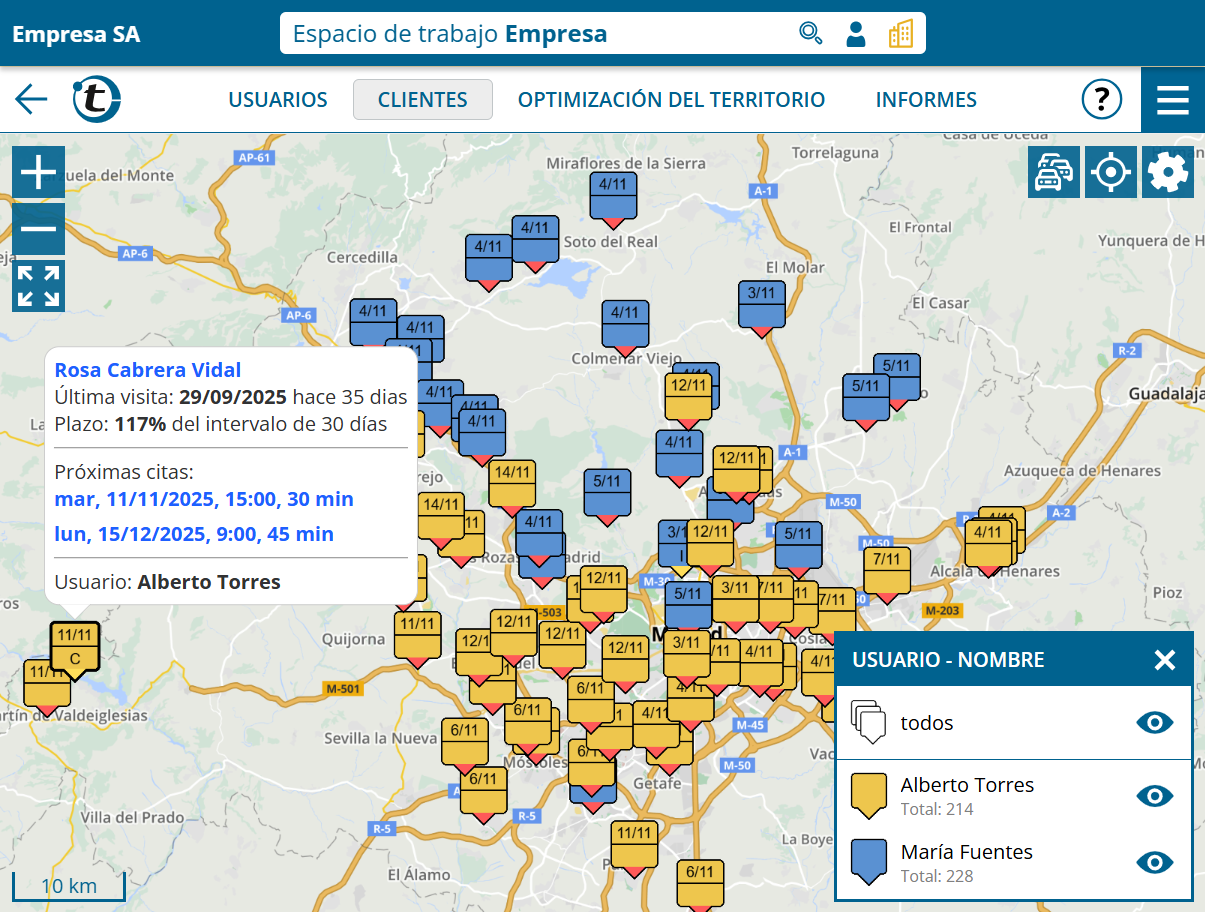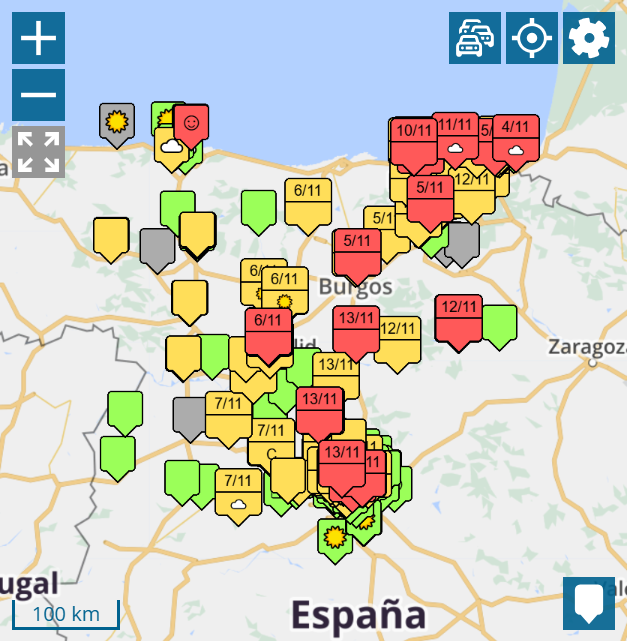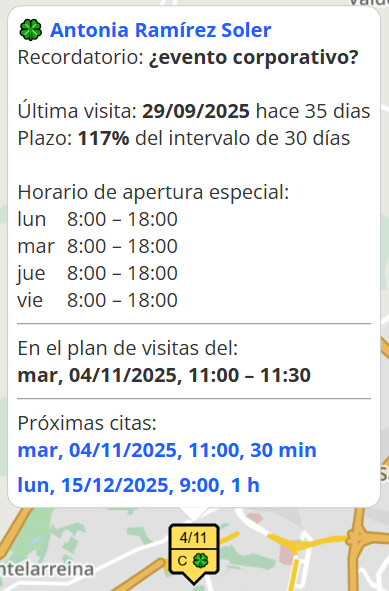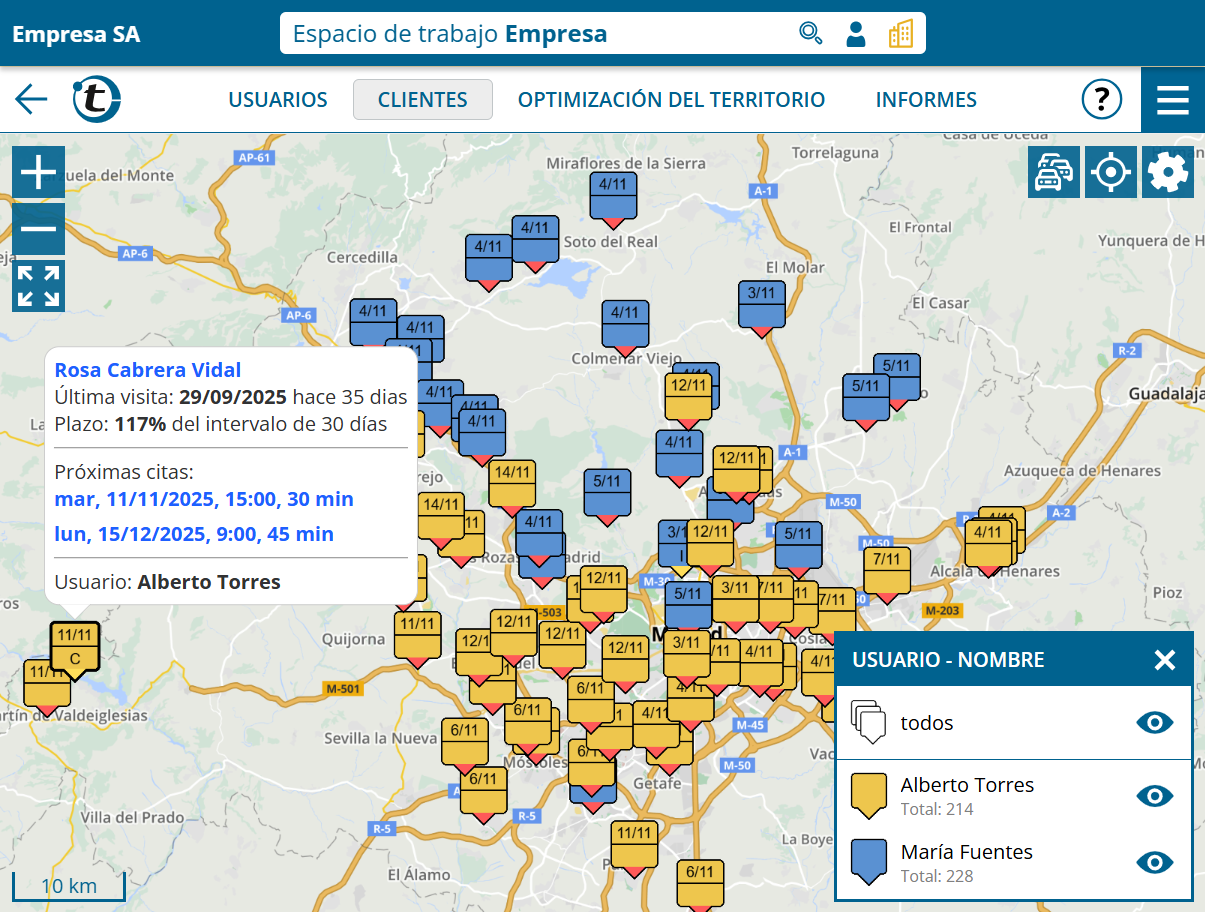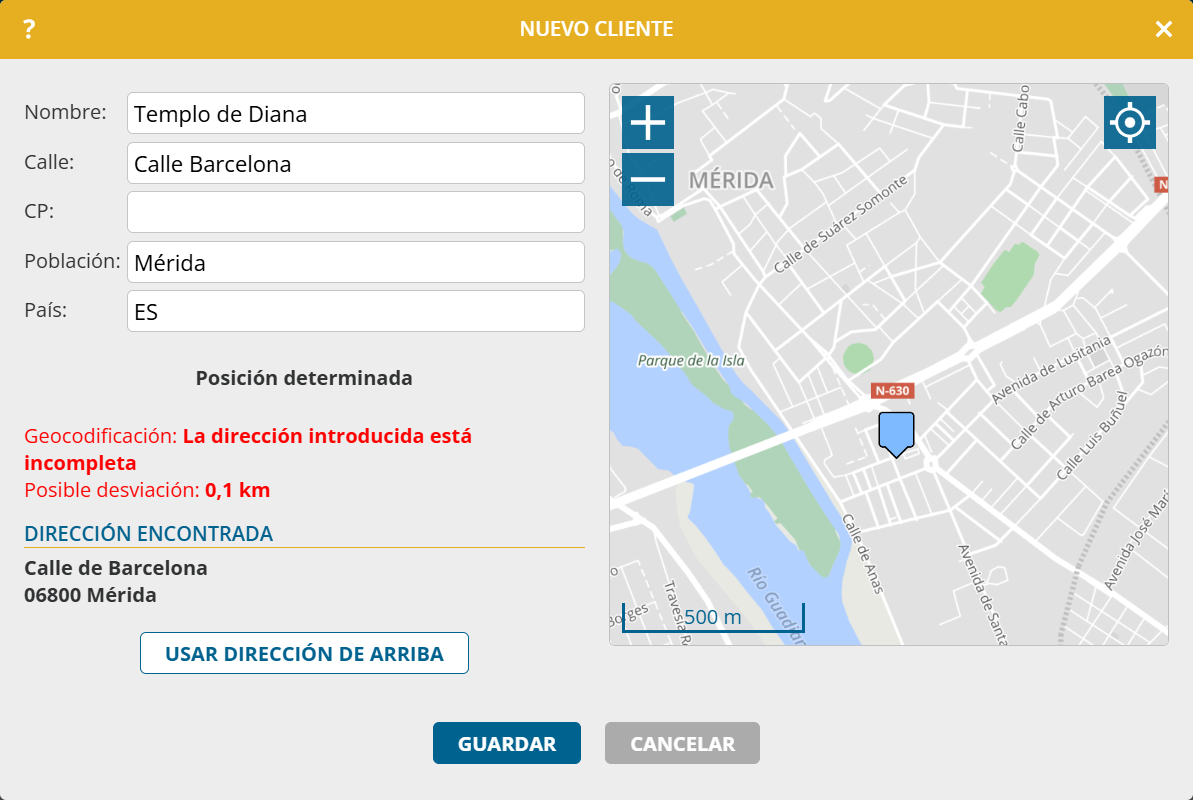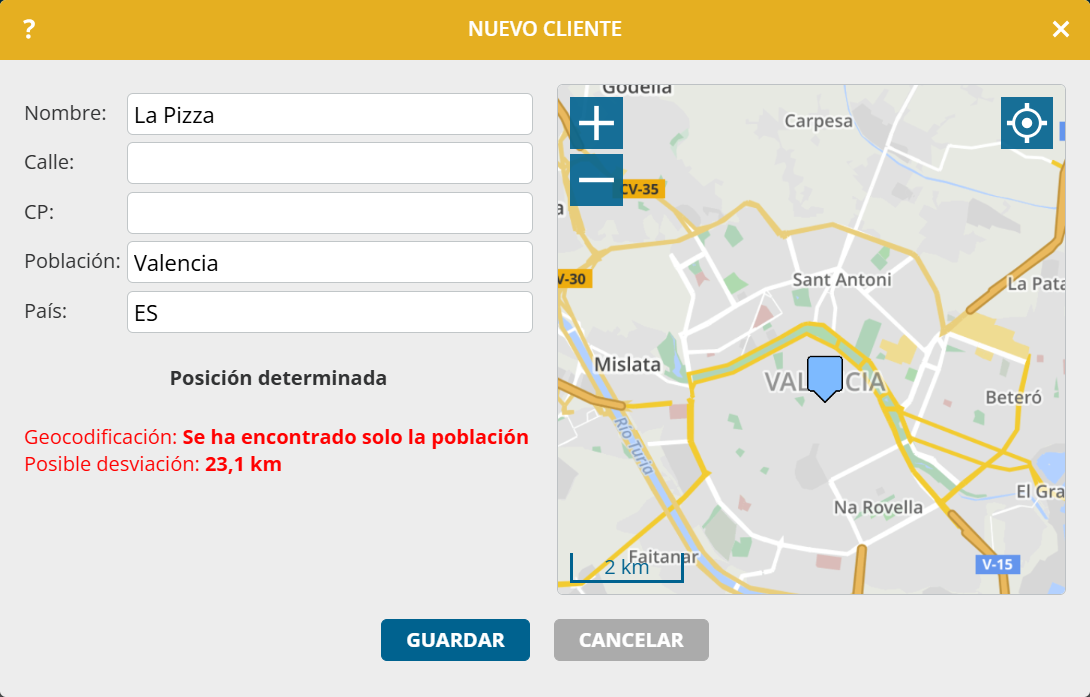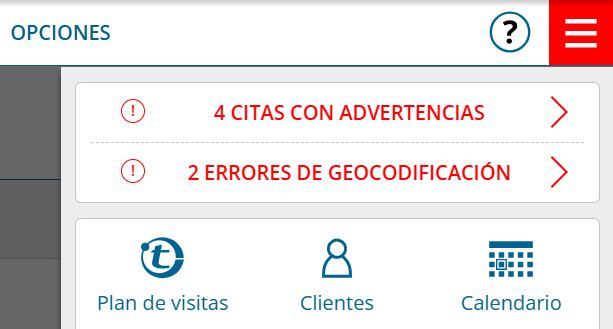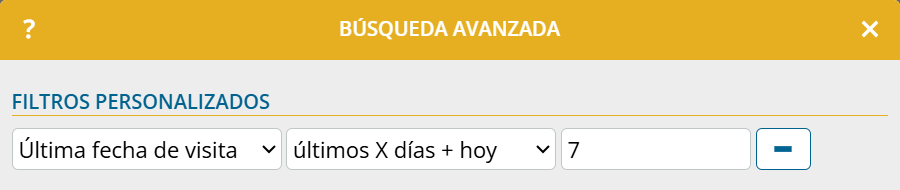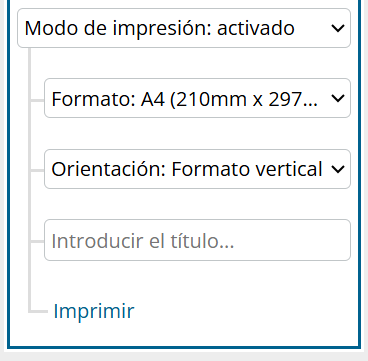Más niveles de zoom
El mapa ofrece ahora niveles de zoom adicionales. De este modo, se aprovecha de manera óptima el espacio disponible en la pantalla en la visualización inicial. Además, los nuevos niveles de zoom también están disponibles al hacer zoom con la pantalla táctil o con la rueda del ratón.
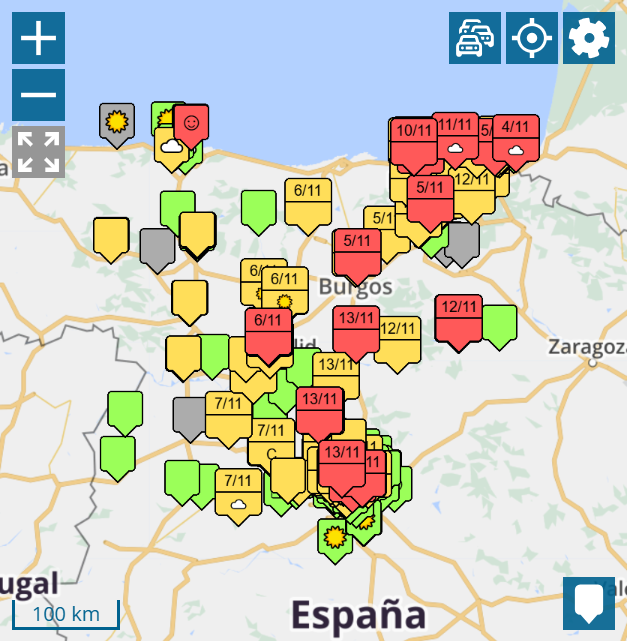
Visualización de las próximas citas de clientes
Hasta ahora, solo se marcaban con una «C» los símbolos de los clientes para los que ya se había programado una cita en el plan de visitas. A partir de ahora, también se tendrán en cuenta las citas futuras que aún no se hayan incluido en el plan de visitas.
También puede ver las próximas citas en la burbuja de información de un cliente.
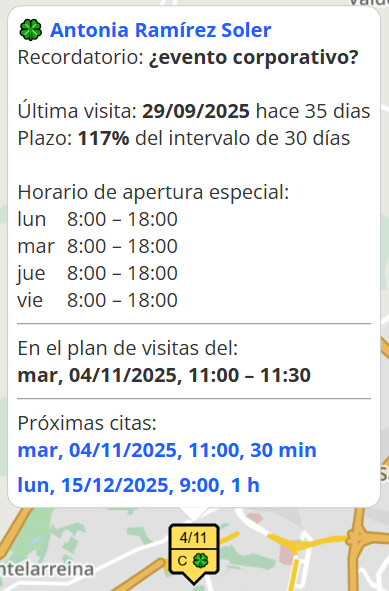
Información adicional en el mapa de la toda la organización
Esta novedad concierne a los administradores y supervisores de cuentas de empresa con al menos dos usuario.
La próxima visita según el plan de visitas así como las próximas citas de clientes se muestran ahora también en el mapa de todo el grupo y toda la organizaciónen.